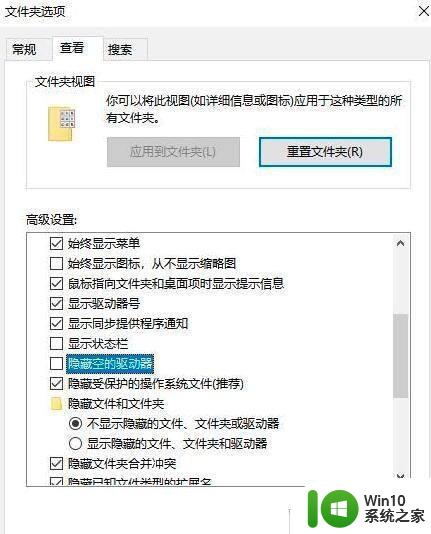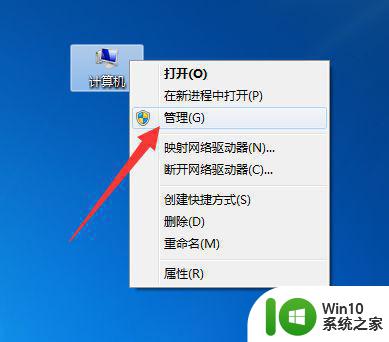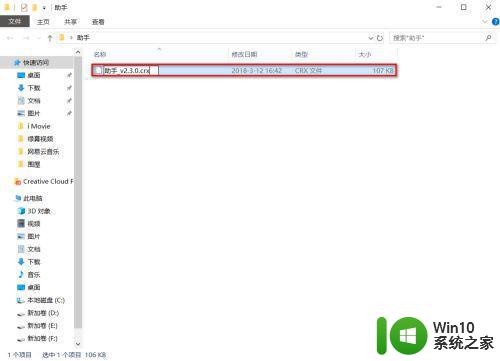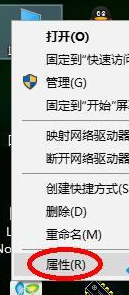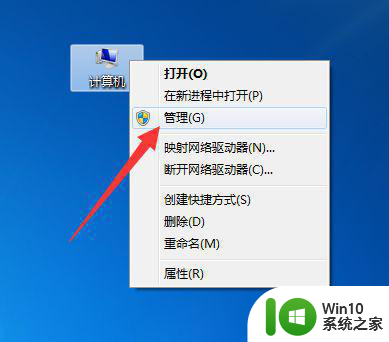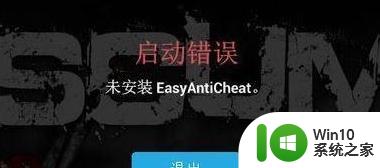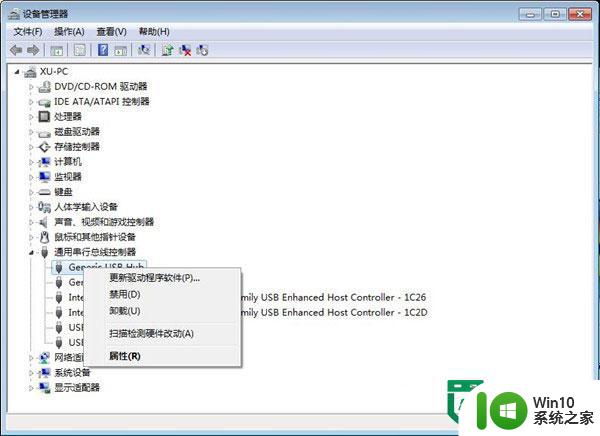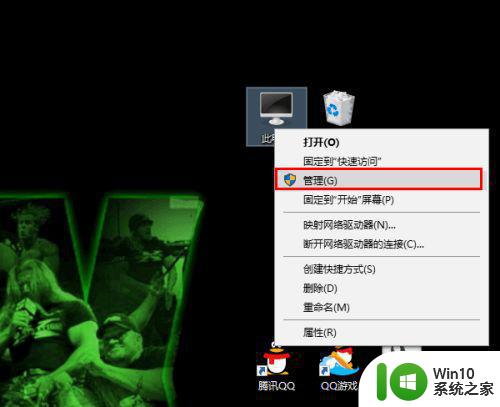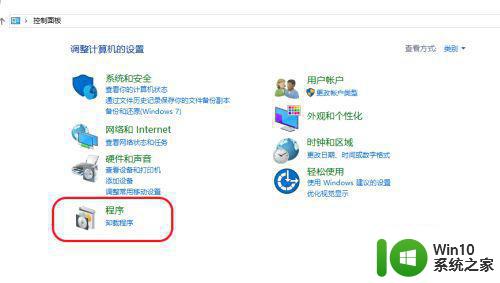优盘插进电脑去显示未安装该程序是怎么回事 优盘插进电脑显示未安装该程序怎么解决
更新时间:2024-09-02 15:59:47作者:jiang
当我们将优盘插入电脑时,有时会出现提示未安装该程序的情况,这可能是由于优盘上的驱动程序缺失或损坏所致,为了解决这个问题,我们可以尝试重新插拔优盘、更新驱动程序、检查电脑的USB接口是否正常工作,或者尝试在其他电脑上插入优盘进行测试。通过以上方法,很可能可以解决优盘插入电脑显示未安装该程序的困扰。
解决方法:
1、在桌面找到“计算机”并双击,找到右上角的选项。
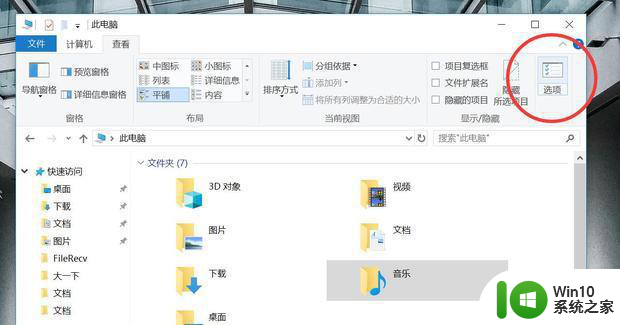
2、在弹出框中点击第二个“查看”
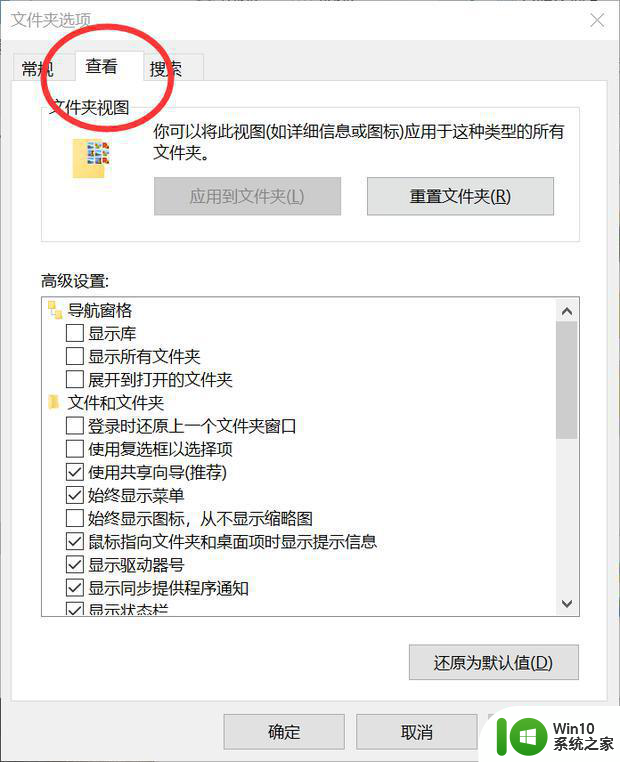
3、下面选项找到:显示驱动器号,打√。
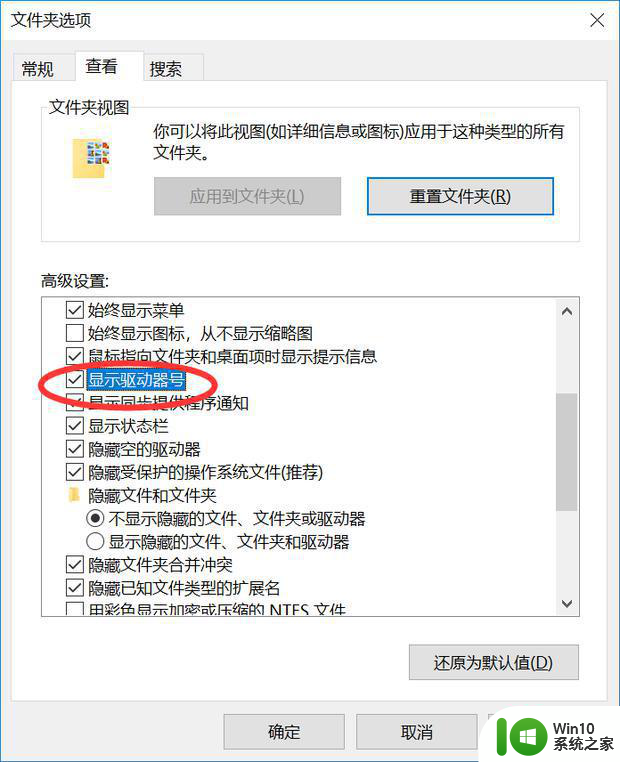
4、最后保存就可以了。
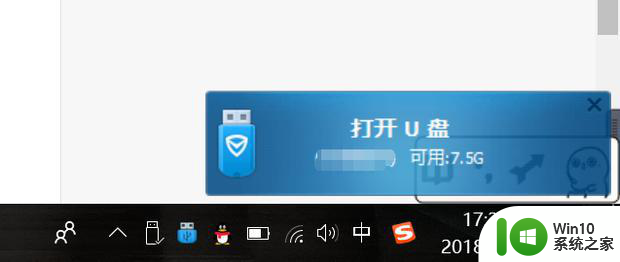
以上就是优盘插进电脑去显示未安装该程序是怎么回事的全部内容,碰到同样情况的朋友们赶紧参照小编的方法来处理吧,希望能够对大家有所帮助。